Windows PCの既定の言語を変更する方法について(外国語科目履修者用)
外国語科目を履修されている皆さんを対象とした個人用などの Windows PC 設定についての説明となります。
現在、新型コロナウイルス感染症の影響により、オンライン授業が実施されており、レポート等についても自宅等で作成しオンラインにより提出することが増えている状況です。英語を除く外国語科目(中国語・ハングル・スペイン語)については、必要となる言語をPCにインストールし、既定の言語を変更する必要があります。以下、変更の操作手順を説明いたしますので、ご確認ください。
※本学内のPC環境による説明となるため、OSのバージョン等により画面が異なる場合がありますので、ご承知おきください。
設定方法
-
タスクバーの[スタート]メニューから、[設定](歯車のマーク)をクリックします。
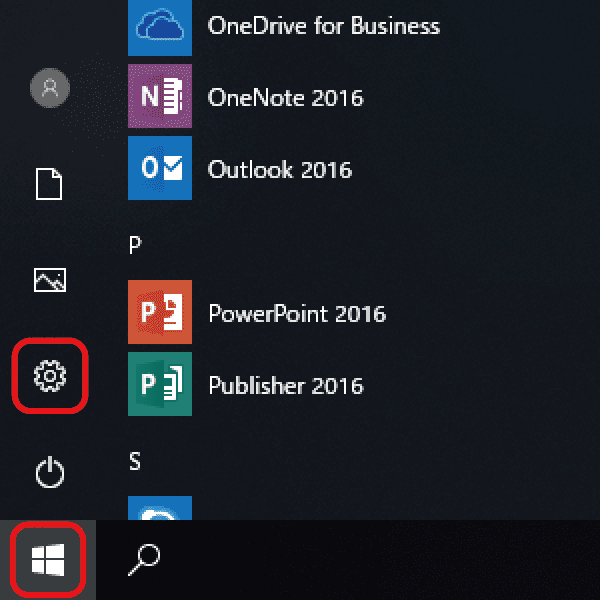
-
[設定]画面が表示されます。[時刻と言語]をクリックします。
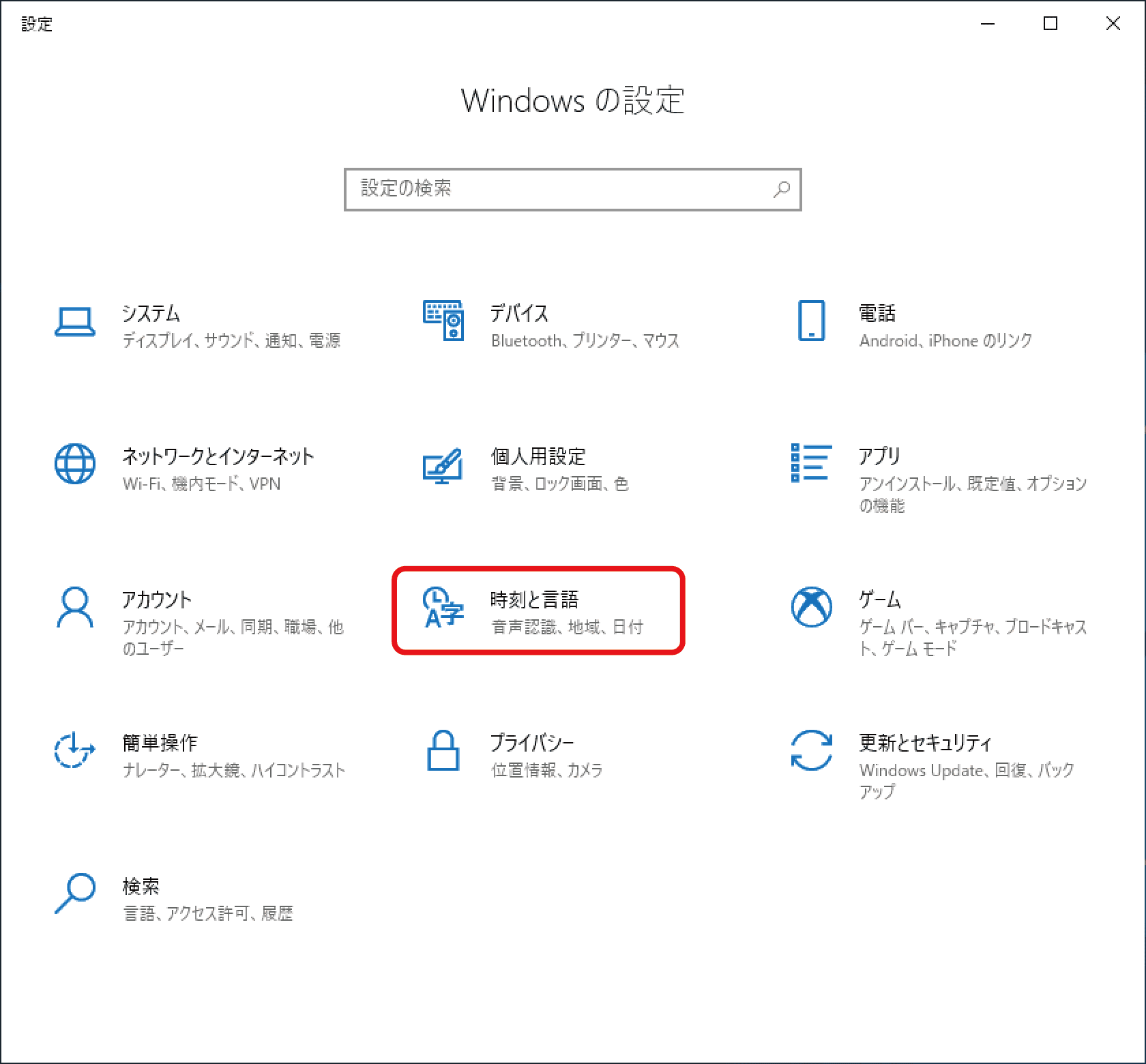
-
[時刻と言語]画面が表示さるので、左側の[言語]をクリックします。
[言語]画面内の[言語を追加する]をクリックします。
※Windows 10(1909)以降では、[言語を追加する]→[優先する言語を追加する]に変わっています。学校のPCはWindows 10(1809)のため表示が異なります。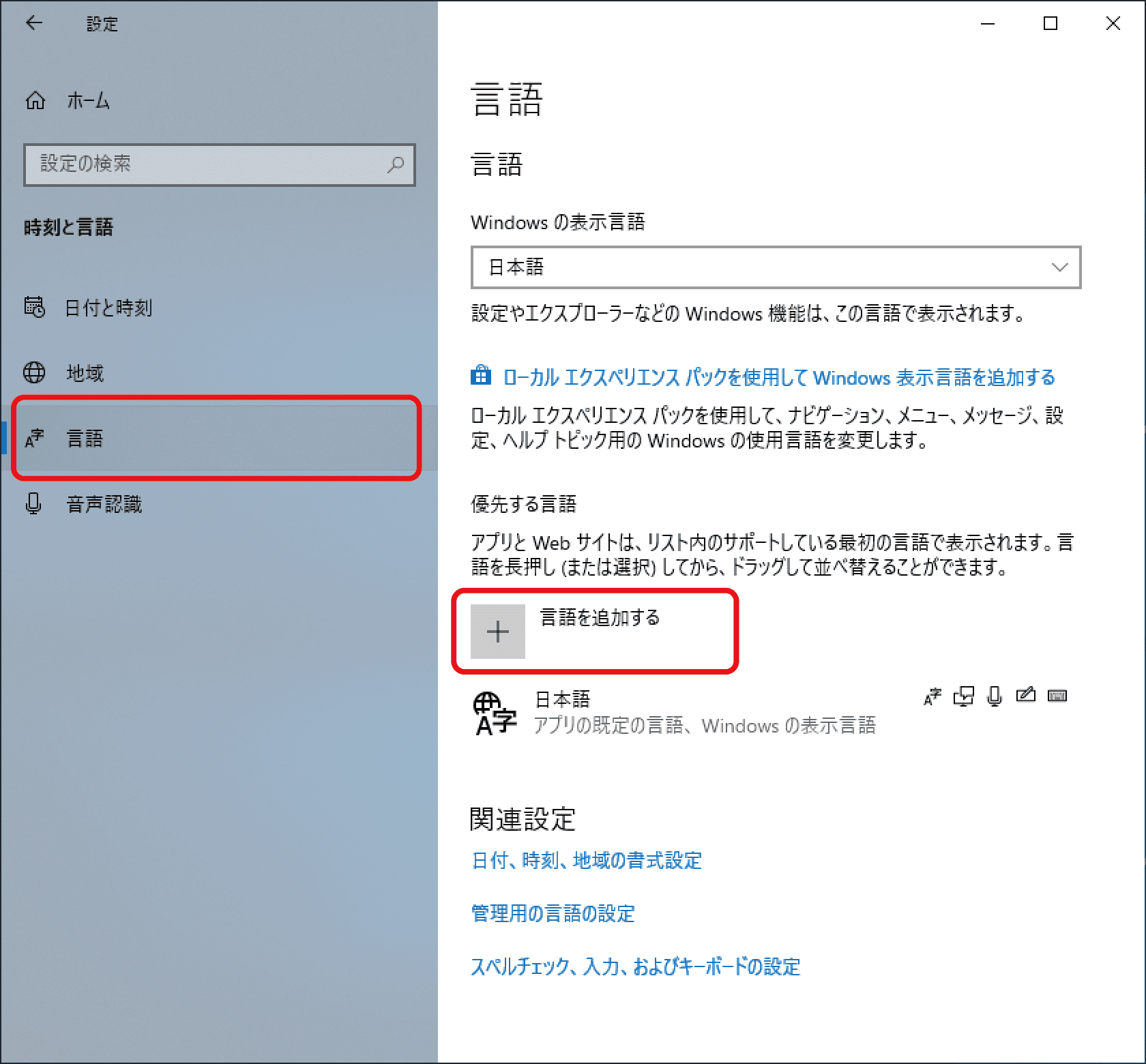
-
続いて、インストールしたい言語を選択して「次へ」をクリックします。
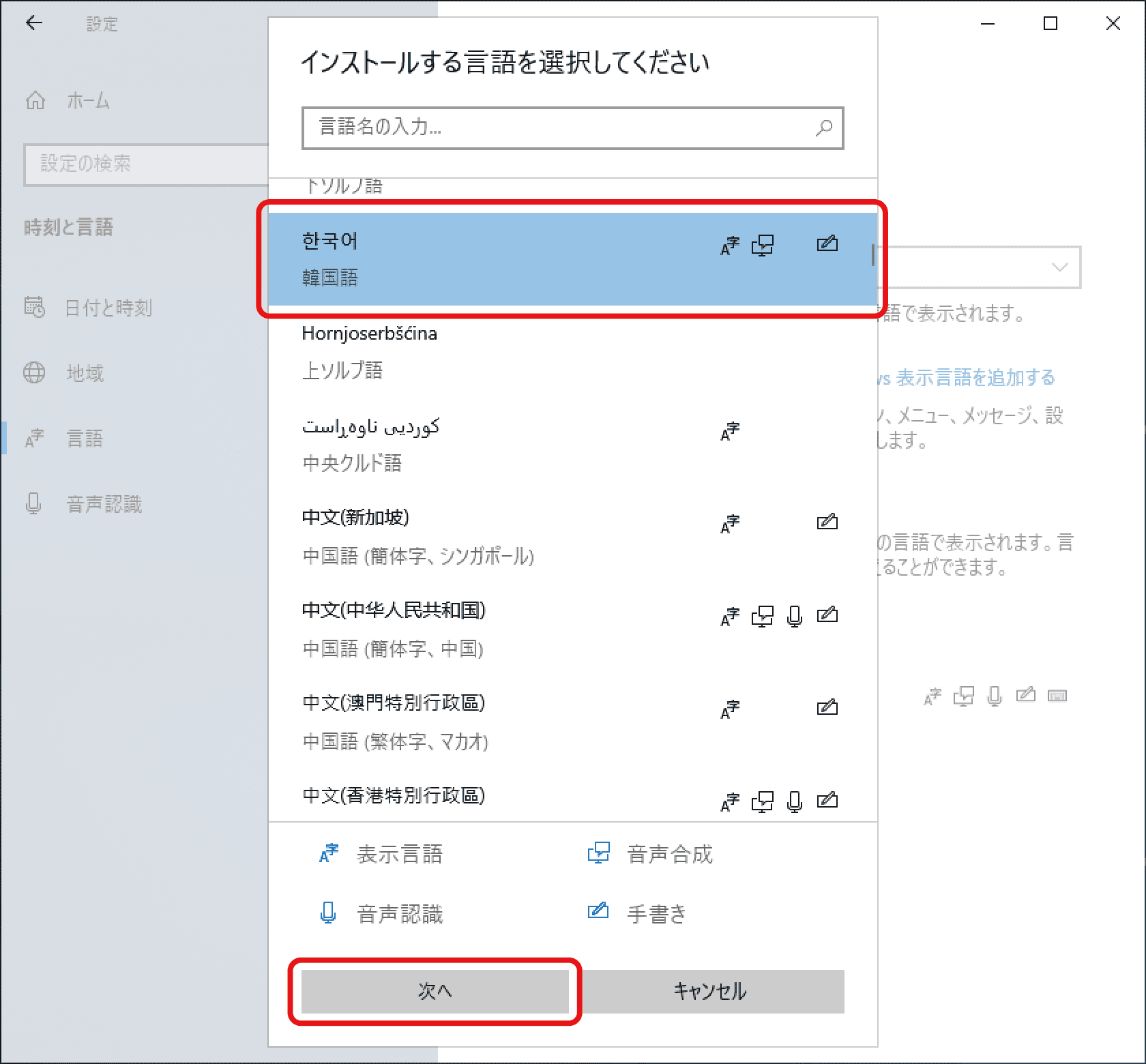
-
[言語機能のインストール]画面で、[手書き入力]のみをチェックした状態でインストールをクリックします。
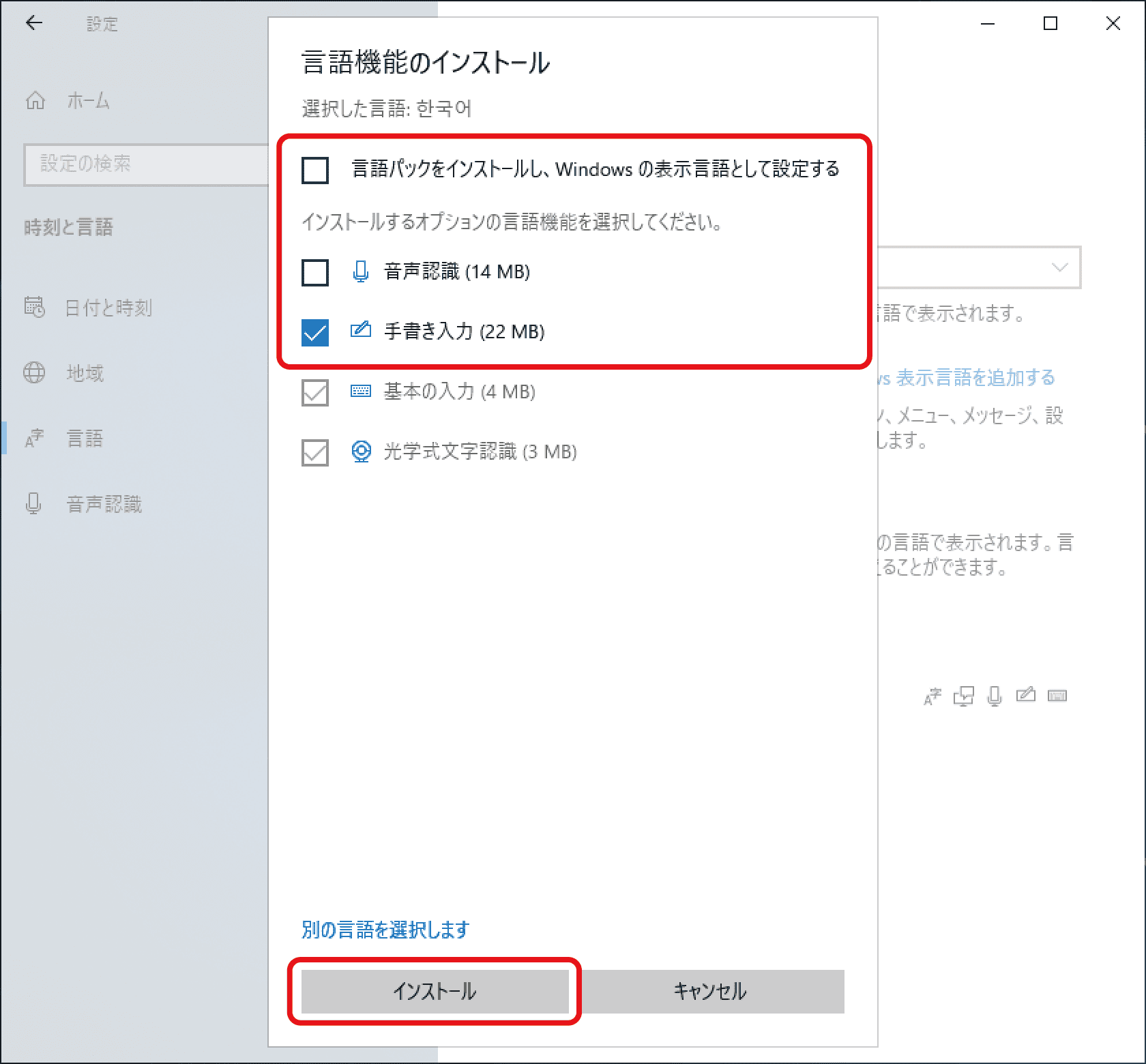
-
インストールが終了したら、[×]ボタンで設定画面を閉じます。
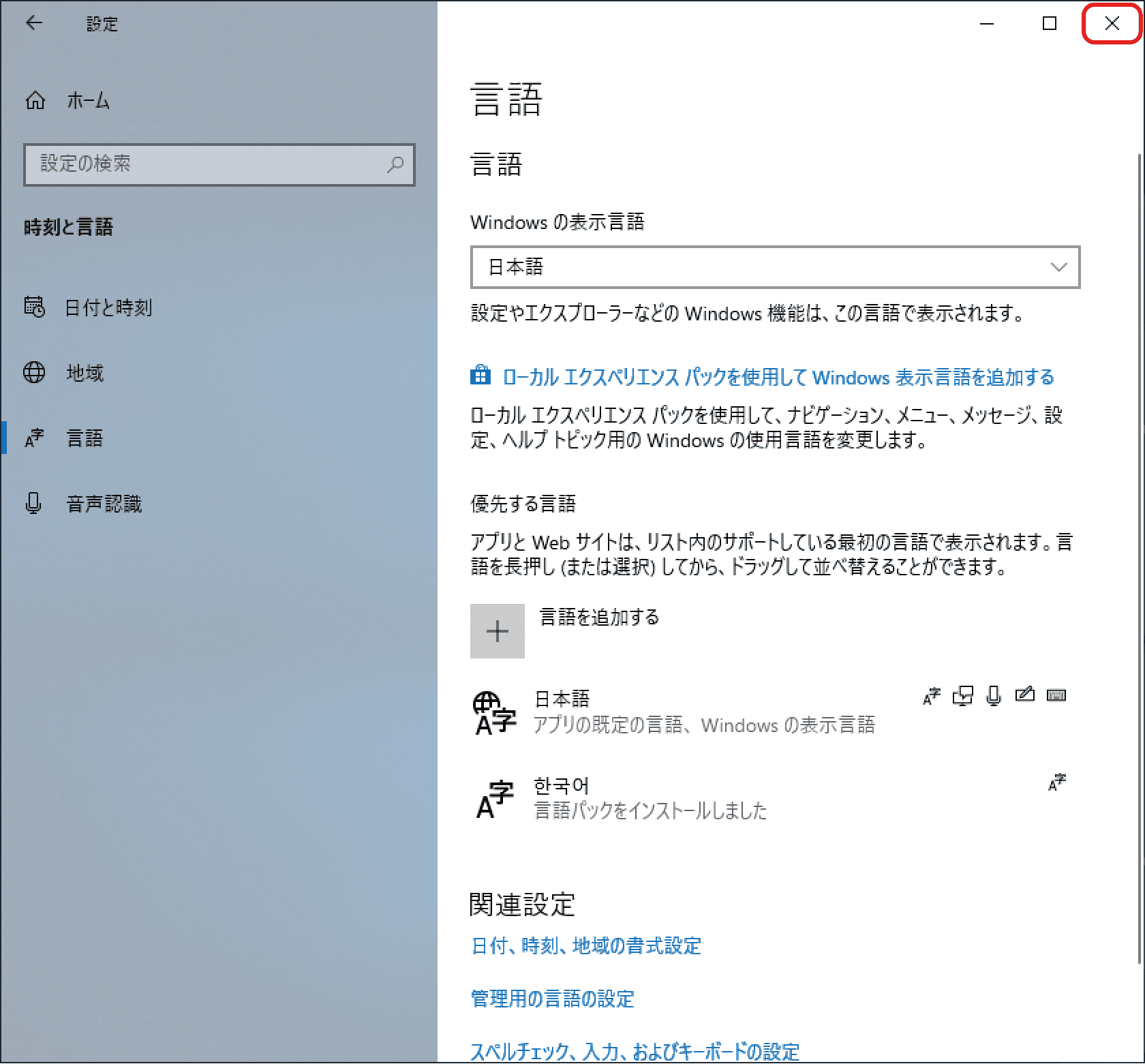
-
右下の通知領域の[言語]ボタンをクリックすると、入力言語の一覧が表示されます。
入力したい言語をクリックしてください。
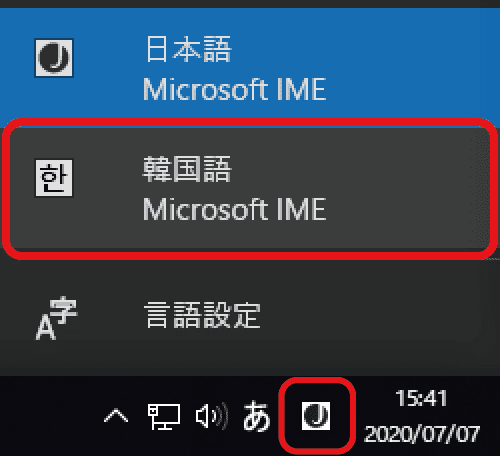
-
通知領域の[言語]ボタンが選択した言語の表示に変更されます。

-
文字を入力するアプリを起動し、選択した言語が入力できることを確認してください。
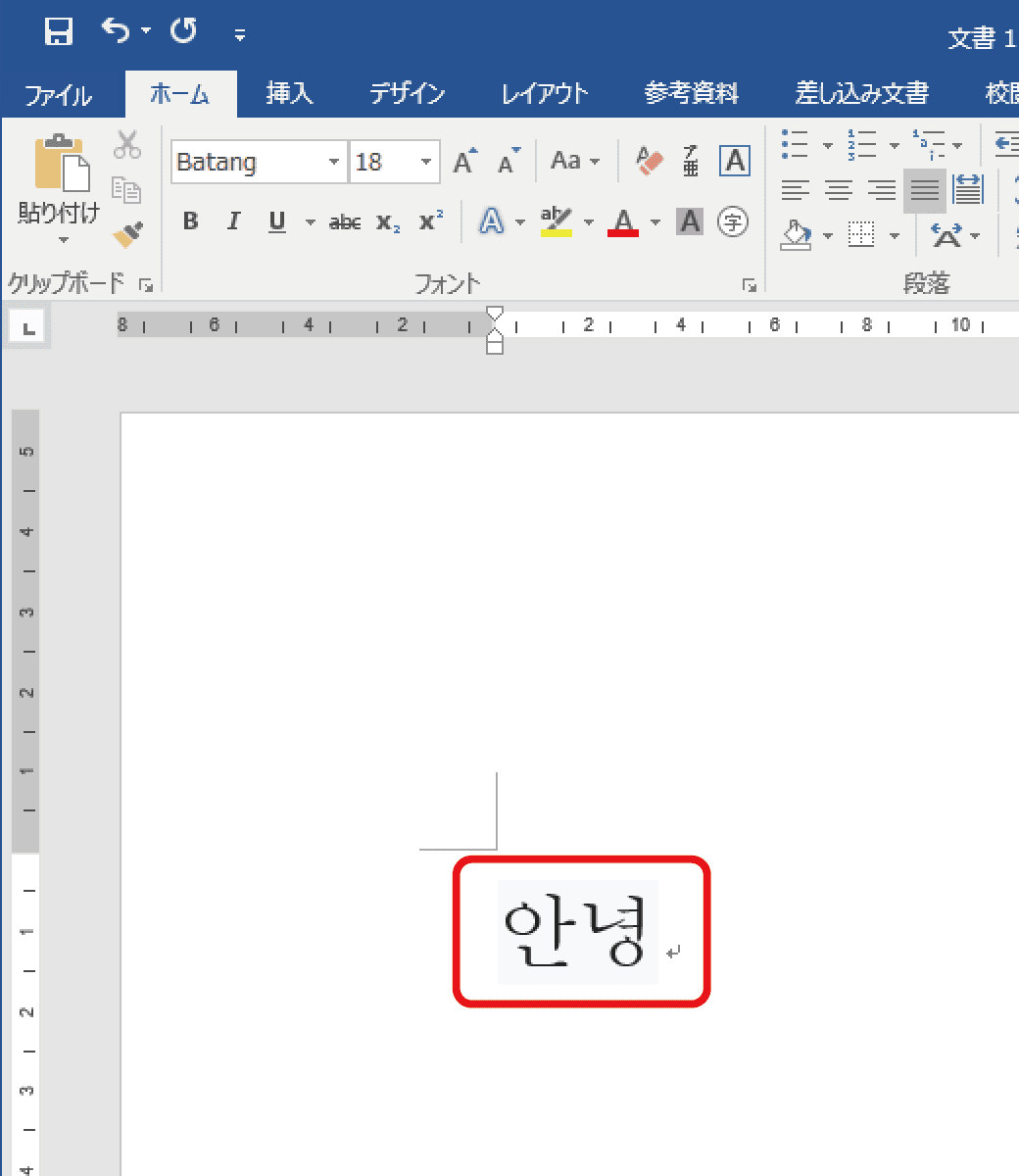
<注意事項>
・表示言語を変更した場合、OSの表示がその言語に変更されますので、ご注意ください。
・音声入力等のインストールについては、各自の責任で行ってください。